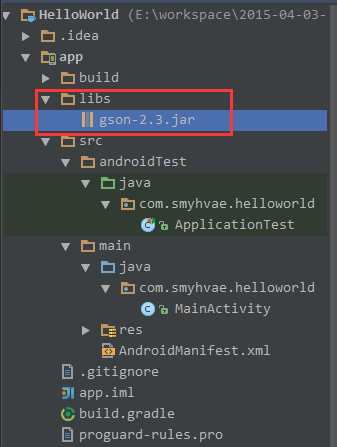Ŀ¼
一、Mac下de的java路径
二、android studio的编译命令
三、在cocos3.1.5中 android-studio中的build-cfg.json找不到了
四、导入第三方jar包:
五、文件同步Synchronize
六、找不到libs文件夹
七、android studio打包不同cpu架构的so文件
八 、
九、Android Could not find method ndk
十、Your project contains C++ files but it is not using a supported native build system
十一、
十二、
十四、自动导入包名
十五、用AS直接连接到手机上能运行,安装apk就运行报错?
十六、更改版本号
十七、在cocos中 用 android studio调试 c++
十八、Manifest中使用${applicationId}写法
十九、android studio更改applicationId 和更改 包名package name
二十、关闭 Android Studio 新特性Instant Run
下面是正文
二、android studio的编译命令
cocos compile -p android --android-studio
三、在cocos3.1.5中 android-studio中的build-cfg.json找不到了
gradle supports copy assets & compile scripts from engine 3.15
在android项目的app文件夹下面的build.gradle文件中配置 原来的build-cfg.json文件中的copy_resource,请看下面代码中的红色部分
android.applicationVariants.all { variant -> // delete previous files first delete "${buildDir}/intermediates/assets/${variant.dirName}" variant.mergeAssets.doLast { copy { from "${buildDir}/../../../../../res" into "${buildDir}/intermediates/assets/${variant.dirName}/res" } copy { from "${buildDir}/../../../../../src" into "${buildDir}/intermediates/assets/${variant.dirName}/src" } copy { from "${buildDir}/../../../../../res" into "${buildDir}/intermediates/assets/${variant.dirName}/restsss" } // copy { // from "${buildDir}/../../../../cocos2d-x/cocos/scripting/lua-bindings/script" // into "${buildDir}/intermediates/assets/${variant.dirName}/src/cocos" // } 省略..... }
四、导入第三方jar包:
eclipse中导入jar包是先将jar包复制到工程文件中,然后add to build path,但是在Android studio中可不是这样的。在Android studio中导入jar包的方法是:(以谷歌的gjson.jar为例)
将gson-2.3.jar文件拷贝到工程文件的libs目录下:

导入之后,选中jar包,然后点击下图中箭头处的按钮:(synchronize:同步,可以理解为刷新)

搞定。
五、文件同步Synchronize
操作步骤同步
点击同步)后,它将从文件系统中加载文件,,
六、找不到libs文件夹
1、在app目录下新建libs文件夹
2.在app目录下的build.gradle的android结点中,填写上以下代码
sourceSets.main { java.srcDir "src" res.srcDir "res" jniLibs.srcDir "libs" manifest.srcFile "AndroidManifest.xml" }七、android studio打包不同cpu架构的so文件
关于打cpu架构的so包的配置是在build.gradle文件中,就是下面的代码
externalNativeBuild { ndkBuild { if (!project.hasProperty("PROP_NDK_MODE") || PROP_NDK_MODE.compareTo('none') != 0) { // skip the NDK Build step if PROP_NDK_MODE is none targets 'cocos2dlua' arguments 'NDK_TOOLCHAIN_VERSION=4.9' arguments 'APP_PLATFORM=android-'+PROP_TARGET_SDK_VERSION def module_paths = [project.file("../../../cocos2d-x").absolutePath, project.file("../../../cocos2d-x/cocos").absolutePath, project.file("../../../cocos2d-x/external").absolutePath] if (Os.isFamily(Os.FAMILY_WINDOWS)) { // should use '/' module_paths = module_paths.collect {it.replaceAll('\\\\', '/')} arguments 'NDK_MODULE_PATH=' + module_paths.join(";") } else { arguments 'NDK_MODULE_PATH=' + module_paths.join(':') } arguments '-j' + Runtime.runtime.availableProcessors() abiFilters.addAll(PROP_APP_ABI.split(':').collect{it as String}) } } }关键要看这行abiFilters.addAll(PROP_APP_ABI.split(':').collect{it as String})其中PROP_APP_ABI定义在cradle.property文件中,不同的cpu用“:”分割,如下
//选择要添加的对应cpu类型的.so库。 // 还可以添加 'x86', 'x86_64', 'mips', 'mips64'
PROP_APP_ABI=armeabi:armeabi-v7a:armeabi-v8a
其中的abiFilters,是cpu 过滤,最后打完的包智慧包含在abiFilters中定义的cpu架构
在app目录下的build.gradle的defaultConfig对象中加入下面的代码
defaultConfig { ndk { //选择要添加的对应cpu类型的.so库。 // 还可以添加 'x86', 'x86_64', 'mips', 'mips64' abiFilters 'armeabi', 'armeabi-v7a', 'arm64-v8a' moduleName "app" }}
八 、
九、Android Could not find method ndk把 ndk 放在 defaultConfig 里面
十、Your project contains C++ files but it is not using a supported native build system

然后再在文件build.gradle(Module:app)里面的buildTypes类中添加一个这样的方法
sourceSets { main { jni.srcDirs = [] } }

这样就可以编译成功了
十一、LOCAL_C_INCLUDES := \ $(LOCAL_PATH)/../../Classes \
LOCAL_C_INCLUDES := \ $(LOCAL_PATH)/../../../Classes \
十二、
今天在用Android Studio开发时,遇到一个问题,建了一个项目,依赖了一个自己写的库,在编译时报了这个错误,大致的原因是资源与库在清单文件里引用了相同的资源文件,Gradle插件默认会启用Manifest Merger Tool,就会发生冲突。
错误提示:
Error:Execution failed for task ':loggertest:processDebugManifest'. Manifest merger failed : Attribute application@icon value=(@mipmap/iclauncher) from AndroidManifest.xml:7:9-43 is also present at [TuringOSLoggerAPI:app:unspecified] AndroidManifest.xml:16:9-45 value=(@drawable/ic
解决方法
- 将依赖库中清单文件,引用的依赖库的清单文件中的,冲突部分删除掉,我这里主要删除了<android:icon="@drawable/ic_launcher">,删除过后,编译正常,程序编译通过
- 根据IDE提示修改,首先在项目的清单文件的根标签下引入xmlns:tools="http://schemas.android.com/tools",注意不是依赖库的的清单文件里,已测试不可行,之后在application里的标签里加入tools:replace="android:icon"之后重新build,即可通过编译,theme问题同样这样解决:tools:replace=”android:icon, android:theme”,如下:注意红色部分的位置
<?xml version="1.0" encoding="utf-8"?> <manifest xmlns:android="http://schemas.android.com/apk/res/android" package="com.smallhut.dd" android:versionCode="1" android:versionName="1.1.0" android:installLocation="auto" xmlns:tools="http://schemas.android.com/tools"> <uses-sdk android:minSdkVersion="9" android:targetSdkVersion="25"/> <uses-feature android:glEsVersion="0x00020000" /> <application android:name="org.cocos2dx.lua.tst" android:allowBackup="true" android:label="@string/app_name" android:icon="@drawable/icon" tools:replace="android:name">
Android
项目右键->
Open Module Settings->
点选Modules下面的app->
点击进入Dependencies->
点击右上角+ ->
点选Library dependency ,在其中选择你需要的support包版本添加即可
十四、自动导入包名
因为as默认是不会自动导包的,所以导包需要设置。

自动导入就是把
1. insert imports on paste 选项改为All。
3.勾上Add umambiguous imports on the fly
如下图

十五、用AS直接连接到手机上能运行,安装apk就运行报错?
取消instantRun

十六、更改版本号
eclipse里面在AndroidManifest.xml文件里面修改版本号
android:versionCode="5" android:versionName="1.1.0"
androidstudio里面在build.gradle文件里面修改版本号
versionCode 5 versionName "1.1.0"
十七、在cocos中 用 android studio调试 c++
在设置页面 Appearance & Behavior ,打开System Settings->Android SDK 中,选中CMake,LLDB,NDK,下载成功之后,在项目设置页面,ndk要设置为刚才下载的NDK,目录在sdk->ndk build 目录中,这样就可以调试c++了。

十八、Manifest中使用${applicationId}写法
在Manifest中使用${applicationId}
如Provider在声明android:authorities(该值必须唯一)时,如前缀为写死的包名字符串,当出现需要同一工程分包、分渠道打包时,安装在同一androidINSTALL FAILED CONFLICTING PROVIDERadb安装会有提示),这时可以使用${applicationId},这将避免android:authorities值非唯一的问题。
<provider android:name="xxxx.xxxx.xxx.xxxProvider" android:authorities="${applicationId}.xxxx" android:grantUriPermissions="true" android:exported="false"/>
${applicationId}也可以用在Manifest中其他需要唯一的取值情况,这种使用方式很灵活
十九、android studio更改applicationId 和更改 包名package name
更改applicationId,在build.gradle 文件中,更改applicationId,然后同步build.gradle
更改package name ,在androidManifest.xml文件中,选中
package="com.small.xxx"
然后右键选择refractor -> rename ,然后填写需要更改的包名,然后点击refactor按钮,开始查找,会在find页面中弹出来找到的相关文件,然后点击do refactor 就可以修改包名了
二十、关闭 Android Studio 新特性Instant Run
1.打开项目,左上角的Android Studio preferences(注意:一定要在这里打开,欢迎页面里面的Setting是不可勾选的!!!!!)
2、点击 instant Run
3、取消勾选所有选项
转载自:https://blog.csdn.net/u010693827/article/details/80059902